Ne glede na to, ali ročno izvajate predstavitev PowerPoint 2013 ali predvajate diaprojekcijo s posnetimi časi, nastavite oddajo na neprekinjeno zanko, da se samodejno znova zažene vsakič, ko se konča. Če želite diaprojekcijo ponoviti enkrat in ne za nedoločen čas, namesto tega ustvarite diaprojekcijo po meri.
Zanka neprekinjeno
1. korak: Nastavite diaprojekcijo
Odprite Diaprojekcija zavihek in kliknite Nastavite diaprojekcijo.
Video dneva
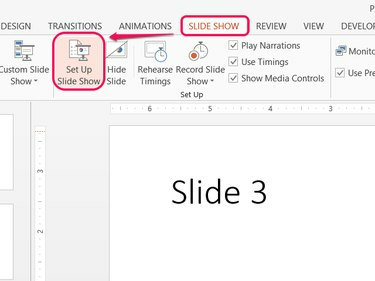
Zasluga slike: Slika z dovoljenjem Microsofta
Nasvet
Možnosti nastavitve diaprojekcije veljajo samo za trenutno datoteko PowerPoint.
2. korak: Vklopite zanko
Preverite Neprekinjeno vrtenje do 'Esc' in kliknite v redu. Ko zaženete oddajo, se predstavitev skoči nazaj na prvi diapozitiv in ne konča po zadnjem diapozitivu. Če želite oddajo kadar koli končati, pritisnite Esc.
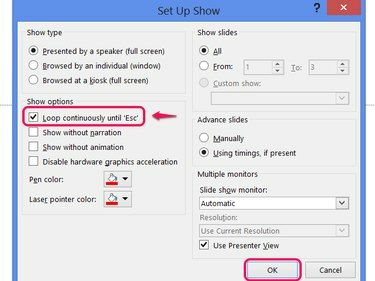
Zasluga slike: Slika z dovoljenjem Microsofta
Nasvet
- Ko predvajate diaprojekcijo s posnetimi časi, ne pozabite vključiti premora po tem, ko se prikaže zadnji diapozitiv, da preprečite, da bi se oddaja začela prehitro.
- Za uporabo časovnih razporedov se prepričajte Uporaba časovnih razporedov, če so prisotni je izbran v možnostih oddaje.
Enkratna zanka
PowerPointove funkcija oddaje po meri ponuja način za ustvarjanje predstave iz katerega koli diapozitiva predstavitve, postavljenega v poljubnem vrstnem redu. Če izberete vse diapozitive in nato ponovite iste diapozitive, dejansko ustvarite enkratno zanko.
Opozorilo
Ko uporabljate to metodo, ne vklopite Neprekinjeno zanko, dokler ni »Esc«.
1. korak: Odprite oddaje po meri
Odprite Diaprojekcija zavihek, kliknite Diaprojekcija po meri in izberite Oddaje po meri.
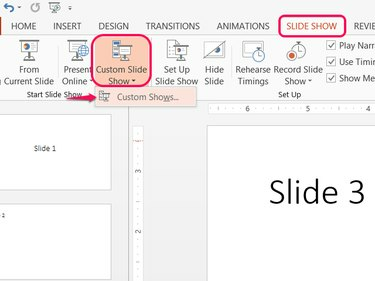
PowerPoint podpira več oddaj po meri na datoteko.
Zasluga slike: Slika z dovoljenjem Microsofta
2. korak: Ustvarite oddajo po meri
Kliknite Novo zgraditi oddajo po meri.
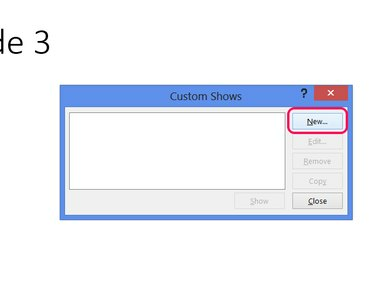
Zasluga slike: Slika z dovoljenjem Microsofta
3. korak: dodajte diapozitive v oddajo
Označite polja ob vsakem diapozitivu v predstavitvi in pritisnite Dodaj da jih dodate v oddajo po meri. Označite vsako od polj še drugič in pritisnite Dodaj znova, da oddaji dodate drugo zanko diapozitivov. Kliknite v redu ko končate, nato kliknite Zapri v oknu Oddaje po meri.
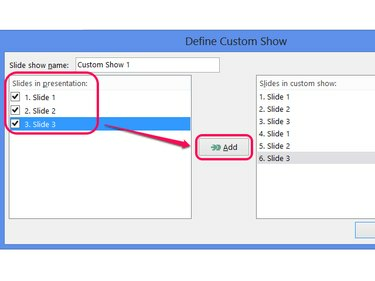
Po želji poimenujte oddajo po meri.
Zasluga slike: Slika z dovoljenjem Microsofta
Nasvet
- Za dodatne zanke označite in dodajte diapozitive tolikokrat, kot je potrebno.
- Če želite naslovno kartico izključiti iz naslednjih zank, preverite samo prvi diapozitiv prvič.
4. korak: Predvajajte oddajo po meri
Kliknite Diaprojekcija po meri in izberite svojo oddajo po meri, da jo predvajate. Običajno predvajanje predstavitve — z uporabo Od začetka gumb ali izbiro F5 — ne bo vključevalo dodatne zanke oddaje po meri.
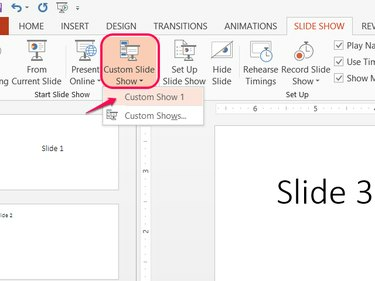
Zasluga slike: Slika z dovoljenjem Microsofta



